C4D贴图照明怎么用?HDR图在哪?
1、我们打开C4D软件工程文件,双击C4D软件材质面板中空白位置,创建一个新材质球

2、鼠标按住刚刚创建的材质球拖入到我们的球体(虚拟环境)中,不知道的童鞋可以参考笔者前面的介绍《C4D怎样使用球体创建虚拟环境?》

3、鼠标左键双击打开我们刚创建的材质球

4、在打开的材质编辑器窗口中,点击勾选发光,其他属性全部关闭,然后点击窗口
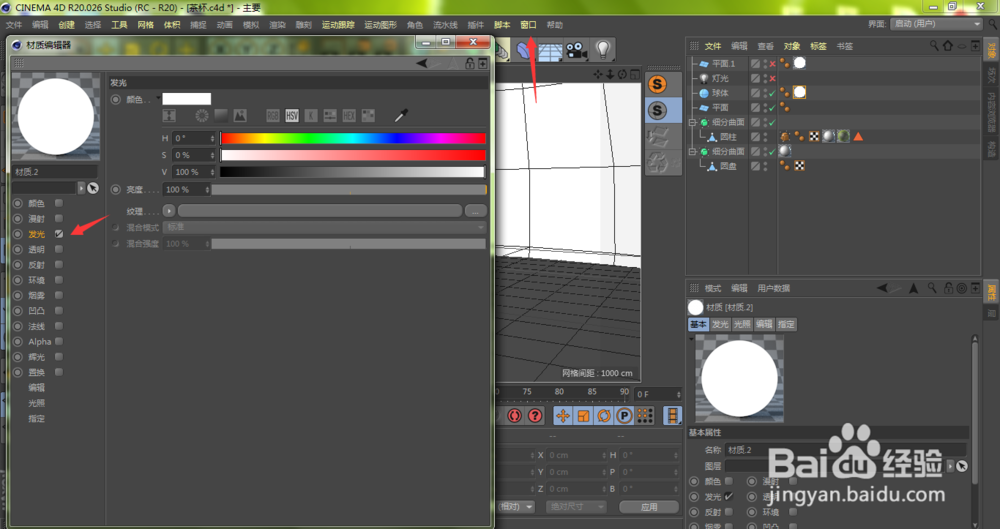
5、在弹出的下拉菜单中选择内容浏览器
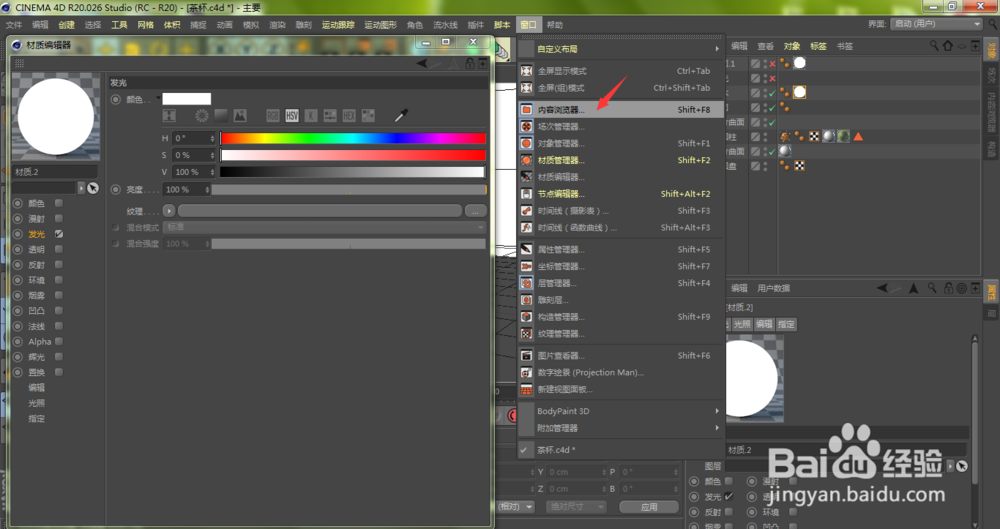
6、在打开的内容浏览器窗口中,点击搜索图标
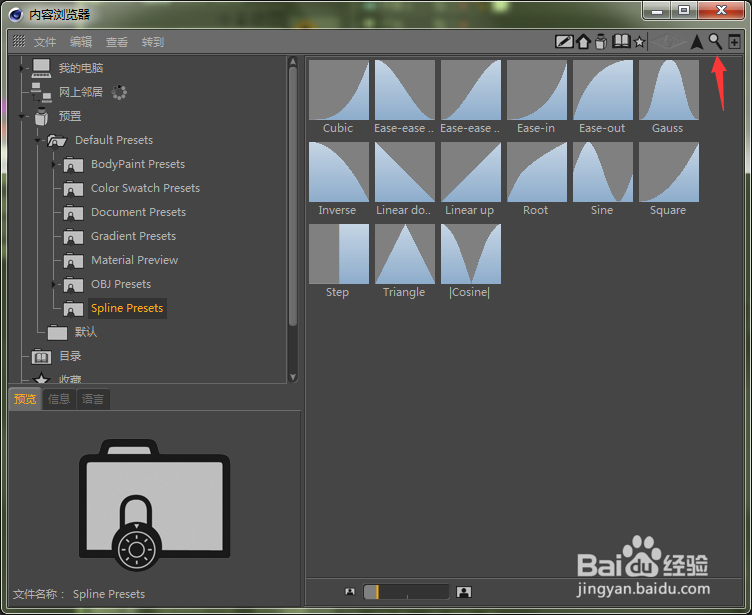
7、我们在搜索框中输入HDR,按下键盘回车键进行搜索
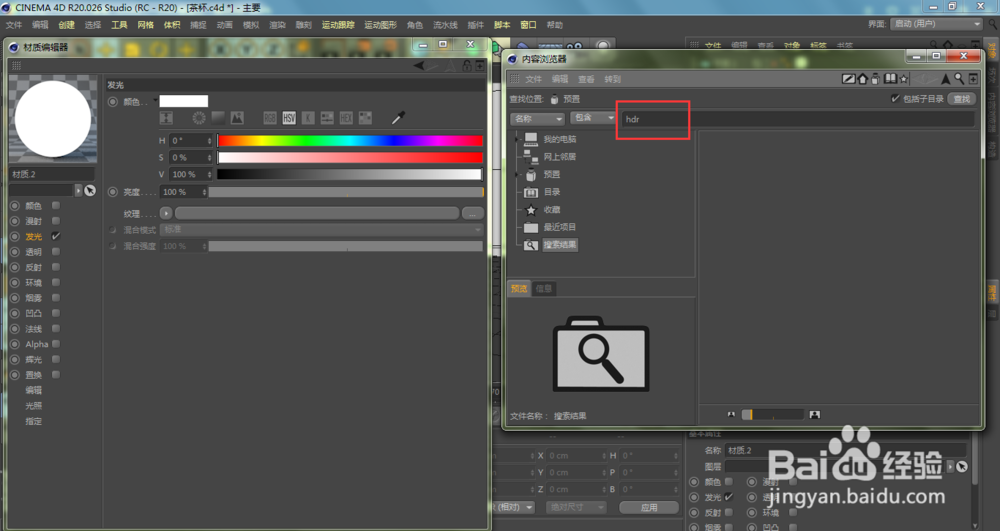
8、在搜索结果中,找到想要的HDR图,鼠标按住它直接拖入到我们发光属性中的纹理当中,当然,我们也可以直接在电脑中打开下载好的HDR文件夹,找到想要的图片拖入到纹理
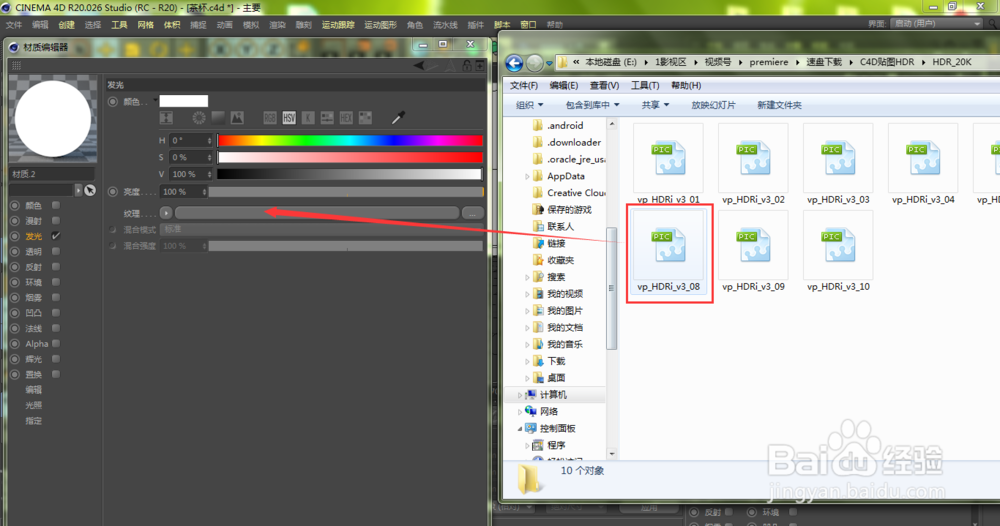
9、这时,在弹出的提醒窗口中,点击否
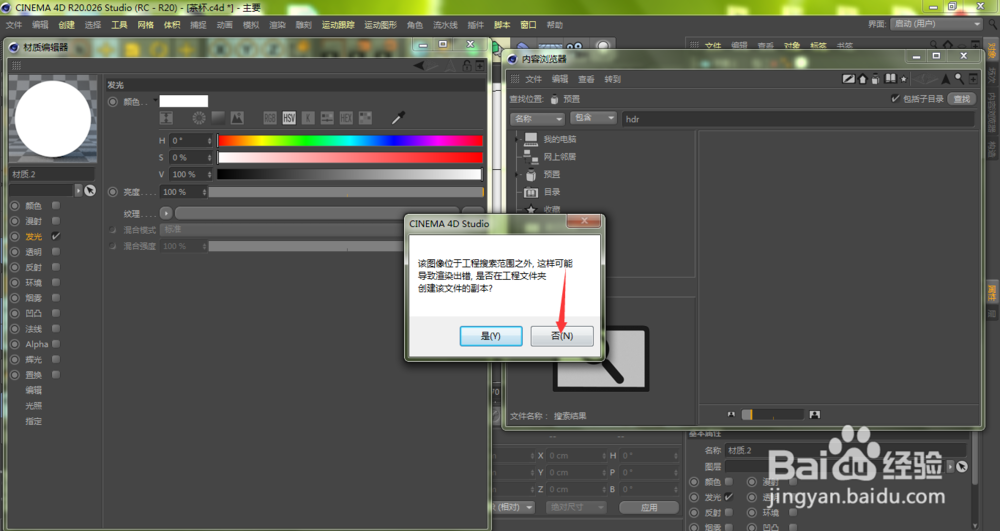
10、按下渲染快捷键Ctrl+R,我们即可看到当前贴图的照明效果

声明:本网站引用、摘录或转载内容仅供网站访问者交流或参考,不代表本站立场,如存在版权或非法内容,请联系站长删除,联系邮箱:site.kefu@qq.com。
阅读量:23
阅读量:20
阅读量:51
阅读量:30
阅读量:42